word中设置段落的悬挂缩进
1、首先第一步需要做的就是我们要打开我们电脑上要设置段落悬挂缩进的Word办公软件,并在其中找到需要设置段落悬挂缩进的文档文件。

2、在我们打开的文字编辑文本中,找到我们要进行段落格式悬挂缩进设计的文字段落,用鼠标选中需要进行编辑的文字文本,看到文字底纹变色即可。
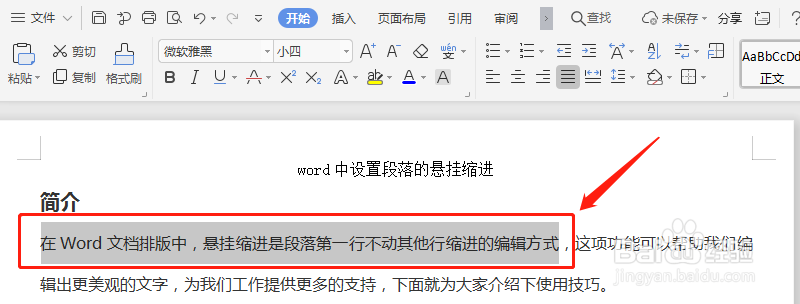
3、此时,我们就要用我们的鼠标在选中的已经选好的文字文本上右键单击,这时就会出现下拉框,在里面我们可以看到出现了多项可供选择的项目。
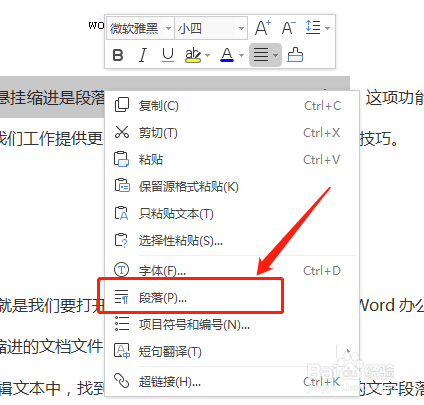
4、在出现的下拉选项中,我们要找到段落选项,看到这个选项之后,我们就要用鼠标左键单击这个选项进入选项内容就可以了。
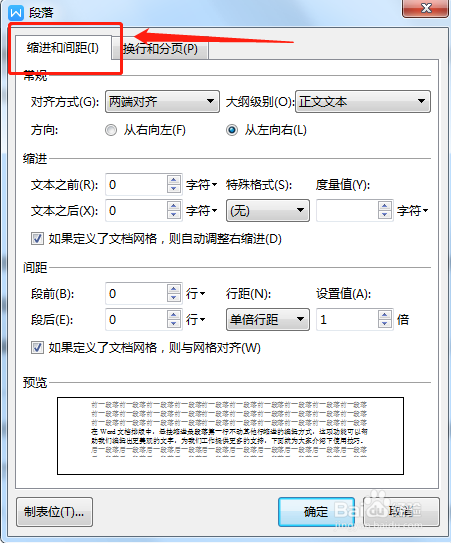
5、进入选项以后,我们就可以看到出现各种格式的选项,这时我们就可以在缩进选项中选择特殊格式进行文本段落的悬挂缩进设置了。

1、以下就是我们为大家总结的Word文本段落悬挂缩进的基本操作方法。
1. 选中我们要进行修改的段落文字并右键单击鼠标。
2. 在下拉菜单中选择段落选项在里边进行操作。
声明:本网站引用、摘录或转载内容仅供网站访问者交流或参考,不代表本站立场,如存在版权或非法内容,请联系站长删除,联系邮箱:site.kefu@qq.com。
阅读量:111
阅读量:169
阅读量:58
阅读量:31
阅读量:164